2.3添加第三个板块
接下来继续做下一部分,产品系列展示。
![图片[1]-Shopify装修教程(十):主页设置-模板(特色产品系列2.3-2.5)-柿哥出海教程](https://www.chuhaijiaocheng.com/wp-content/uploads/2025/01/image-153-1024x428.png)
我们点击添加分区→特色产品系列
![图片[2]-Shopify装修教程(十):主页设置-模板(特色产品系列2.3-2.5)-柿哥出海教程](https://www.chuhaijiaocheng.com/wp-content/uploads/2025/01/image-154-1024x628.png)
然后更改一下标题名称
![图片[3]-Shopify装修教程(十):主页设置-模板(特色产品系列2.3-2.5)-柿哥出海教程](https://www.chuhaijiaocheng.com/wp-content/uploads/2025/01/image-155-1024x467.png)
然后点击产品系列→选择
![图片[4]-Shopify装修教程(十):主页设置-模板(特色产品系列2.3-2.5)-柿哥出海教程](https://www.chuhaijiaocheng.com/wp-content/uploads/2025/01/image-156-1024x476.png)
为了与BIBA保持一致,我们取消查看全部按钮
![图片[5]-Shopify装修教程(十):主页设置-模板(特色产品系列2.3-2.5)-柿哥出海教程](https://www.chuhaijiaocheng.com/wp-content/uploads/2025/01/image-157-1024x481.png)
然后再调整一下填充格式和分区大小
![图片[6]-Shopify装修教程(十):主页设置-模板(特色产品系列2.3-2.5)-柿哥出海教程](https://www.chuhaijiaocheng.com/wp-content/uploads/2025/01/image-158-1024x467.png)
2.4添加第四个板块
再添加一个产品系列列表
![图片[7]-Shopify装修教程(十):主页设置-模板(特色产品系列2.3-2.5)-柿哥出海教程](https://www.chuhaijiaocheng.com/wp-content/uploads/2025/01/image-159-1024x676.png)
在左侧删掉不需要的产品系列,只留下一个
![图片[8]-Shopify装修教程(十):主页设置-模板(特色产品系列2.3-2.5)-柿哥出海教程](https://www.chuhaijiaocheng.com/wp-content/uploads/2025/01/image-160.png)
去掉标题
![图片[9]-Shopify装修教程(十):主页设置-模板(特色产品系列2.3-2.5)-柿哥出海教程](https://www.chuhaijiaocheng.com/wp-content/uploads/2025/01/image-161-1024x582.png)
点击产品系列图片,在右侧的产品系列-》选择 选择自己想要插入的产品系列
![图片[10]-Shopify装修教程(十):主页设置-模板(特色产品系列2.3-2.5)-柿哥出海教程](https://www.chuhaijiaocheng.com/wp-content/uploads/2025/01/image-162-1024x584.png)
然后在右侧的图片比中选择 适应图片
![图片[11]-Shopify装修教程(十):主页设置-模板(特色产品系列2.3-2.5)-柿哥出海教程](https://www.chuhaijiaocheng.com/wp-content/uploads/2025/01/image-163-1024x556.png)
更改文字颜色配色方案,以及分区填充数值
![图片[12]-Shopify装修教程(十):主页设置-模板(特色产品系列2.3-2.5)-柿哥出海教程](https://www.chuhaijiaocheng.com/wp-content/uploads/2025/01/image-164-1024x487.png)
2.5添加第五个板块
我们选择 添加分区-》特色产品系列
![图片[13]-Shopify装修教程(十):主页设置-模板(特色产品系列2.3-2.5)-柿哥出海教程](https://www.chuhaijiaocheng.com/wp-content/uploads/2025/01/image-165-1024x651.png)
更改标题,点击 产品系列-》选择
![图片[14]-Shopify装修教程(十):主页设置-模板(特色产品系列2.3-2.5)-柿哥出海教程](https://www.chuhaijiaocheng.com/wp-content/uploads/2025/01/image-166-1024x502.png)
设置好之后查看一下,由于模板的限制性,我们无法做出像BIBA一样的可滑动效果,但已经基本一致了
![图片[15]-Shopify装修教程(十):主页设置-模板(特色产品系列2.3-2.5)-柿哥出海教程](https://www.chuhaijiaocheng.com/wp-content/uploads/2025/01/image-167-1024x365.png)
![图片[16]-Shopify装修教程(十):主页设置-模板(特色产品系列2.3-2.5)-柿哥出海教程](https://www.chuhaijiaocheng.com/wp-content/uploads/2025/01/image-168-1024x589.png)
在这里为了美观性,我们建议大家取消查看全部按钮
![图片[17]-Shopify装修教程(十):主页设置-模板(特色产品系列2.3-2.5)-柿哥出海教程](https://www.chuhaijiaocheng.com/wp-content/uploads/2025/01/image-169-1024x531.png)
在做完之后,我们发现只摆放这四个产品的话,对于整个网页的格式有些突兀,那么我们可以在右侧菜单中更改一下需要展示的产品数量
![图片[18]-Shopify装修教程(十):主页设置-模板(特色产品系列2.3-2.5)-柿哥出海教程](https://www.chuhaijiaocheng.com/wp-content/uploads/2025/01/image-170-1024x765.png)
按照图示,将这两个数据都改成 5 即可
![图片[19]-Shopify装修教程(十):主页设置-模板(特色产品系列2.3-2.5)-柿哥出海教程](https://www.chuhaijiaocheng.com/wp-content/uploads/2025/01/image-171-1024x546.png)
© 版权声明
文章版权归作者所有,未经允许请勿转载。
THE END



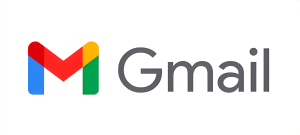

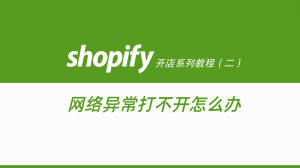
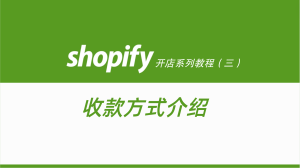

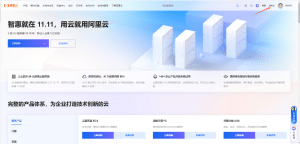
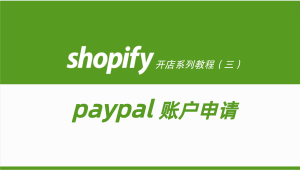
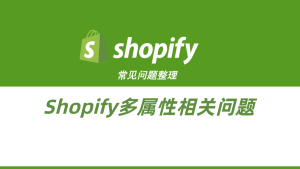
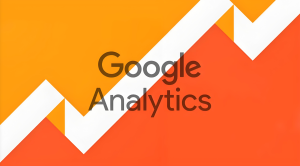
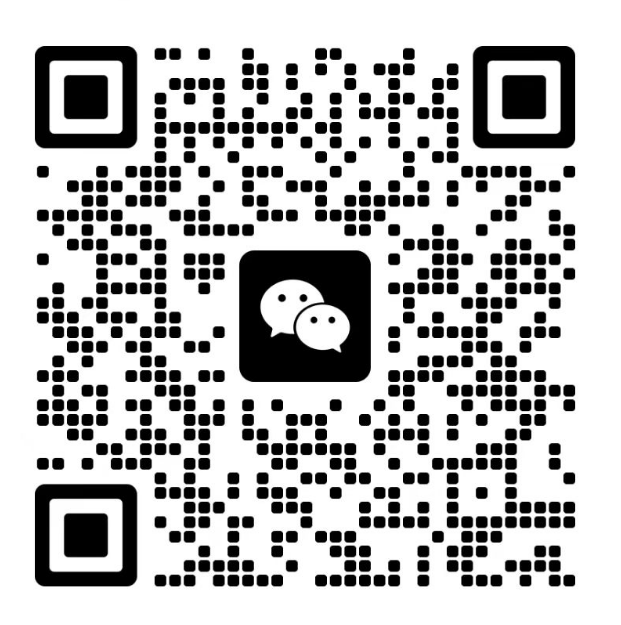
暂无评论内容